آموزش دوره کامل اتوکد: دو بعدی و سه بعدی
Complete course in AutoCAD : 2D and 3D
این دوره شامل توضیح دقیق دستورات اتوکد و کاربردهای آنها برای حل مشکلات طراحی و طراحی است. هر دستور با کمک مثال ها و تصاویر به طور کامل توضیح داده شده است. این امر درک عملکردها و برنامه های کاربردی در نقاشی را برای کاربران آسان می کند. پس از گذراندن این دوره، شما قادر خواهید بود از دستورات اتوکد برای ایجاد یک نقشه، ابعاد یک نقاشی، اعمال محدودیت ها، درج متون و بلوک ها، ایجاد اشیاء سه بعدی، ایجاد نمای پیش نویس مدل، چاپ سه بعدی یک مدل، استفاده از استانداردهای CAD استفاده کنید. ، و برنامه های پیشرفته در نرم افزار اتوکد.
این دوره مفاهیم اولیه طراحی و طراحی مانند اصول ابعاد و طراحی مونتاژ را پوشش می دهد که کاربران را با مهارت های ضروری پیش نویس برای حل مشکلات در اتوکد مجهز می کند. هنگام گذراندن این دوره، کاربر با برخی از ابزارهای پیشرفته معرفی شده در نسخه های اخیر اتوکد مانند DWG Compare، Save to Web and Mobile، Shared View، CAD Standards، 3D Print و موارد دیگر آشنا می شود.
در این دوره، تاکید ویژه ای بر کاربردهای صنعتی و استفاده از ابزارهای اتوکد شده است، به طوری که برای مبتدیان و همچنین حرفه ای ها برای درک عملکرد ابزارها و کاربردهای آن ها در طراحی در خدمت است.
ویژگی های برجسته این دوره:
یک دوره جامع شامل 202 سخنرانی ویدیویی که در یک توالی آموزشی سازماندهی شده است.
توضیحات جزئی همه دستورات و ابزارهای اتوکد.
دستورالعمل های گام به گام برای راهنمایی کاربران در فرآیند یادگیری.
ابزارها به گونه ای توضیح داده شده اند که بتوانید به راحتی در آزمون Autodesk Certified Professional شرکت کنید.
آزمونهایی در پایان هر بخش برای کمک به کاربران برای ارزیابی دانش خود.
تستها را تمرین کنید
شروع شدن Getting Started
-
معرفی Introduction
-
راه اندازی یک فایل جدید و باز کردن یک فایل موجود Starting a New File and Opening an Existing One
-
رابط کاربری در اتوکد User Interface In AutoCAD
-
راه اندازی واحدهای نقشه کشی Setting Up Drawing Units
-
تنظیم محدودیت های ترسیمی Setting Up Drawing Limits
-
استفاده از گزینه های مختلف زوم Using Various Zoom Options
-
مثال - ابزارهای واحدها، محدودیتها و زوم Example - Units, Limits, and Zoom tools
-
ذخیره فایل های طراحی به عنوان یک الگوی اتوکد Saving Drawing Files as an AutoCAD Template
استفاده از ابزارهای طراحی Using Drawing Tools
-
درک سیستم های مختصات و ابزار خط Understanding Coordinate Systems and Line tool
-
مثال - با استفاده از ابزار Line Example - Using Line tool
-
مثال - استفاده از سیستم مختصات مطلق Example - Using Absolute Coordinate System
-
مثال - استفاده از سیستم مختصات مستطیلی نسبی Example - Using Relative Rectangular Coordinate System
-
مثال - استفاده از سیستم مختصات قطبی نسبی Example - Using Relative Polar Coordinate System
-
ترسیم چند خط و اسپلاین Drawing Polylines and Splines
-
رسم دایره ها Drawing Circles
-
مثال - با استفاده از ابزار Circle Example - Using Circle tool
-
طراحی کمان Drawing Arcs
-
مثال - استفاده از ابزار Arc Example - Using Arc tool
-
رسم مستطیل Drawing Rectangles
-
مثال - با استفاده از ابزار Rectangle Example - Using Rectangle tool
-
ترسیم چند ضلعی Drawing Polygons
-
مثال - استفاده از ابزار Polygon Example - Using Polygon tool
-
ترسیم بیضی Drawing Ellipses
-
مثال - استفاده از ابزار Ellipse Example - Using Ellipse tool
-
ترسیم خطوط ساختمانی، پرتوها، نقاط و چندین نقطه Drawing Construction Lines, Rays, Points, and Multiple Points
-
استفاده از دریچه ها و دریچه های گرادیان Applying Hatches and Gradient Hatches
-
ایجاد ابرهای تجدیدنظر Creating Revision Clouds
-
آزمون - ابزار رسم QUIZ - Draw tools
با استفاده از Modify Tools Using Modify Tools
-
ساخت مجموعه های انتخاب Making Selection Sets
-
کپی کردن و جابجایی اشیا Copying and Moving Objects
-
مثال - با استفاده از ابزار کپی Example - Using Copy tool
-
مثال - با استفاده از ابزار Move Example - Using Move tool
-
کشش، پوسته پوسته شدن، و موجودیت های افست Stretching, Scaling, and Offsetting Entities
-
مثال - با استفاده از ابزار Stretch Example - Using Stretch tool
-
مثال - استفاده از ابزار Scale Example - Using Scale tool
-
مثال - استفاده از ابزار Offset Example - Using Offset tool
-
موجودیت های چرخشی و آینه ای Rotating and Mirroring Entities
-
مثال- با استفاده از ابزار Rotate Example- Using Rotate tool
-
مثال - استفاده از ابزار Mirror Example - Using Mirror tool
-
موجودات برش و گسترش Trimming and Extending Entities
-
مثال - با استفاده از ابزار Trim Example - Using Trim tool
-
مثال - استفاده از ابزار Extend Example - Using Extend tool
-
ایجاد فیله Creating Fillets
-
ایجاد Chamfers Creating Chamfers
-
ایجاد منحنی های ترکیبی Creating Blend Curves
-
با استفاده از ابزار Erase Using Erase tool
-
با استفاده از ابزار Explode Using Explode tool
-
با استفاده از ابزار Align Using Align tool
-
مثال - استفاده از ابزار Align Example - Using Align tool
-
استفاده از ابزارهای Break و Break at Point Using Break and Break at Point tools
-
مثال - استفاده از ابزار Break Example - Using Break tool
-
مثال - استفاده از ابزار Break at Point Example - Using Break at Point tool
-
با استفاده از ابزار Join Using Join tool
-
مثال - استفاده از ابزارهای Draw and Modify Example - Using Draw and Modify tools
-
با استفاده از دستور Overkill Using Overkill command
-
با استفاده از ابزار Array Using Array tool
-
مثال - استفاده از ابزار Rectangular Array Example - Using Rectangular Array tool
-
مثال - استفاده از ابزار Path Array Example - Using Path Array tool
-
مثال - استفاده از ابزار Polar Array Example - Using Polar Array tool
-
با استفاده از ابزارهای Divide، Measure و Wipeout Using Divide, Measure, and Wipeout tools
-
مثال - با استفاده از ابزار Divide Example - Using Divide tool
-
مثال - با استفاده از ابزار اندازه گیری Example - Using Measure tool
-
استفاده از ابزارهای منطقه و مرز Using Region and Boundary tools
-
مثال - با استفاده از ابزار منطقه Example - Using Region tool
-
امتحان - ابزارها را اصلاح کنید Quiz - Modify tools
با استفاده از نوار وضعیت Using Status Bar
-
استفاده از جابجایی های مختلف نوار وضعیت Using Various Status Bar Toggles
-
استفاده از Object Snaps و Object Snap Tracking Using Object Snaps and Object Snap Tracking
-
استفاده از From Snap و سایر اسنپ ها Using From Snap and Other Snaps
-
با استفاده از گزینه Selection Cycling Using Selection Cycling option
-
جابجایی فضاهای کاری Switching Workspaces
-
آزمون - نوار وضعیت تغییر می کند QUIZ - Status Bar Toggles
کار با لایه ها Working with Layers
-
کار با لایه ها Working with Layers
-
استفاده از حالت های لایه Using Layer States
-
استفاده از فیلترهای لایه ای Using Layer Filters
-
استفاده از ابزارهای Match Layer و Layer Walk Using Match Layer and Layer Walk tools
-
با استفاده از ابزارهای Layer Isolate، Unisolate و Layer Merge Using Layer Isolate, Unisolate, and Layer Merge tools
-
با استفاده از مترجم لایه Using Layer Translator
-
آزمون - لایه ها Quiz - Layers
نوشتن متون استاندارد و تشریحی Writing Standard and Annotative Texts
-
نوشتن متون تک خطی و چند خطی Writing Single Line and Multiline Texts
-
مثال - نوشتن متن تک خطی Example - Writing Single Line Text
-
مثال - نوشتن متن چند خطی Example - Writing Multiline Text
-
ایجاد سبک های متن Creating Text Styles
-
مسابقه -نوشتن متون Quiz -Writing Texts
افزودن ابعاد استاندارد و تشریحی Adding Standard and Annotative Dimensions
-
استفاده از ابزارهای Dimensioning - Dimensions Drop-Down Using Dimensioning tools - Dimensions Drop-Down
-
مدیریت سبک های ابعاد با استفاده از Dimension Style Manager Managing Dimension Styles using Dimension Style Manager
-
ایجاد یک سبک ابعاد جدید Creating a New Dimension Style
-
وارد کردن سبک های ابعاد از یک طراحی به نقاشی دیگر Importing Dimension Styles from a drawing into the other drawing
-
با استفاده از ابزار Quick Using Quick tool
-
استفاده از ابزارهای Continue و Baseline Using Continue and Baseline tools
-
استفاده از ابزارهای Break و Inspect Using Break and Inspect tools
-
با استفاده از ابزارهای Adjust Space و Update Using Adjust Space and Update tools
-
استفاده از ابزارهای Breakline و Dimjogline Using Breakline and Dimjogline tools
-
تداعی و تفکیک ابعاد Associating and Disassociating Dimensions
-
با استفاده از ابزار Centermark و Centerline Using Centermark and Centerline tools
اضافه کردن لیدرها و جداول Adding Leaders and Tables
-
استفاده از ابزار Leader Using Leader tool
-
با استفاده از ابزار Multileader Using Multileader tool
-
استفاده از Multileader Style Manager Using Multileader Style Manager
-
ایجاد یک سبک چند رهبر جدید Creating a New Multileader Style
-
با استفاده از ابزار Multileader Align Using Multileader Align tool
-
با استفاده از ابزار Multileader Collect Using Multileader Collect tool
-
افزودن و حذف رهبران به یک رهبر موجود Adding and Removing Leaders to an Existing Leader
-
ایجاد و درج جداول Creating and Inserting Tables
-
آزمون - ابعاد QUIZ- Dimensions
اضافه کردن و مدیریت محدودیت ها Adding and Managing Constraints
-
مفهوم محدودیت ها Concept of Constraints
-
با استفاده از کادر گفتگوی تنظیمات محدودیت Using Constraint Settings Dialog Box
-
با استفاده از ابزار Autoconstrain Using Autoconstrain tool
-
استفاده از ابزارهای محدودیت تصادفی، موازی و مماس Using Coincident, Parallel, and Tangent constraint tools
-
با استفاده از ابزارهای محدودیت های خطی، عمودی و صاف Using Collinear, Perpendicular, and Smooth constraint tools
-
با استفاده از ابزارهای محدودیت متحدالمرکز، افقی و متقارن Using Concentric, Horizontal, and Symmetric constraint tools
-
با استفاده از ابزارهای محدودیت Fix، Vertical و Equal Using Fix, Vertical , and Equal constraint tools
-
با استفاده از ابزارهای Show Hide، Show All و Hide All Using Show Hide, Show All, and Hide All tools
-
استفاده از ابزارهای محدودیت ابعادی خطی، افقی و عمودی Using Linear, Horizontal, and Vertical Dimensional constraint tools
-
با استفاده از ابزار محدودیت بعدی Aligned Using Aligned Dimensional constraint tool
-
با استفاده از ابزارهای محدودیت شعاع، زاویه، قطر و تبدیل ابعادی Using Radius, Angular, Diameter, and Convert Dimensional constraint tools
-
اضافه کردن معادلات به قیود ابعادی Adding Equations to Dimensional constraints
-
حذف محدودیت ها Deleting constraints
-
با استفاده از Parameters Manager Using Parameters Manager
-
آزمون - محدودیت ها QUIZ - Constraints
کار با Views و Viewports Working with Views and Viewports
-
کنترل نماد UCS، Viewcube، و نمایش نوار ناوبری Controlling UCS Icon, Viewcube, and Navigation Bar Display
-
ایجاد نماهای سفارشی (ابزار نمایش جدید) Creating Custom Views (New View tool)
-
با استفاده از View Manager Using View Manager
-
درک مفهوم فضای مدل و فضای کاغذی Understanding the concept of Model Space and Paper Space
-
ایجاد نماهای فضای مدل Creating Model Space Viewports
-
ایجاد Viewports با نام (فرمان VPORTS) Creating Named Viewports (VPORTS command)
-
ترکیب Viewports (ابزار Join) Combining Viewports (Join tool)
-
ایجاد Viewports سفارشی (فرمان MVIEW) Creating Custom Viewports (MVIEW command)
-
QUIZ - نماها و پورت های دید QUIZ - Views and Viewports
کار با بلوک ها Working with Blocks
-
مفهوم بلوک ها Concept of Blocks
-
ایجاد بلوک Creating Blocks
-
مثال - ایجاد بلوک Example - Creating Blocks
-
درج بلوک ها در نقشه Inserting Blocks into the Drawing
-
ایجاد بلوک های حاشیه ای Creating Annotative Blocks
-
مثال - ایجاد بلوک های حاشیه ای Example - Creating Annotative Blocks
-
با استفاده از ابزار Write Block Using Write Block tool
-
مثال - با استفاده از ابزار Write Block Example - Using Write Block tool
-
ایجاد بلوک های پویا Creating Dynamic Blocks
-
مثال - ایجاد بلوک های پویا Example - Creating Dynamic Blocks
-
دسترسی به بلوک های اخیر Accessing Recent Blocks
-
وارد کردن بلوک ها از نقشه های دیگر به نقشه فعلی Importing Blocks from other Drawing into the current Drawing
-
با استفاده از ابزار Block Editor Using Block Editor tool
-
مثال - استفاده از ابزار Block Editor Example - Using Block Editor tool
-
درج بلوک ها با استفاده از مرکز طراحی Inserting Blocks using the Design Center
-
تغییر نام بلوک ها Renaming Blocks
-
استفاده از دستور PURGE برای حذف اشیاء نامگذاری نشده استفاده نشده Using PURGE command to delete unused Named Objects
-
آزمون - بلوک QUIZ - Blocks
افزودن و مدیریت ویژگی ها Adding and Managing Attributes
-
مفهوم صفات Concept of Attributes
-
تعریف صفات Defining Attributes
-
مثال - تعریف ویژگی ها Example - Defining Attributes
-
ویرایش ویژگی ها Editing Attributes
-
مدیریت ویژگی ها Managing Attributes
-
آزمون - ویژگی ها QUIZ - Attributes
ابزارهای طراحی Drawing Utilities
-
استفاده از ابزارهای Drawing Utility Using Drawing Utility tools
-
اختصاص دادن ویژگی های طراحی به یک شی Assigning Drawing Properties to an Object
-
با استفاده از ابزار لیست Using List tool
-
با استفاده از ابزار ID Point Using ID Point tool
-
با استفاده از ابزار انتخاب سریع Using Quick Select tool
-
با استفاده از ابزار Select All Using Select All tool
-
با استفاده از ابزارهای Copyclip، Cutclip و Pasteclip Using Copyclip, Cutclip, and Pasteclip tools
-
با استفاده از ابزار PDFIMPORT و PDFATTACH Using PDFIMPORT and PDFATTACH tools
-
با استفاده از ابزار Attach Using Attach tool
-
استفاده از پالت ابزار در اتوکد Using Tool Palettes in AutoCAD
-
ایجاد پالت های ابزار سفارشی Creating Custom Tool Palettes
ایجاد و مدیریت گروه ها Creating and Managing Groups
-
ایجاد گروه ها Creating Groups
-
ویرایش گروه ها Editing Groups
-
گروه بندی کردن نهادها Ungrouping Entities
-
مدیریت گروه ها Managing Groups
-
آزمون - گروه ها QUIZ - Groups
ایجاد نقشه های ایزومتریک Creating Isometric Drawings
-
ایجاد یک نقاشی ایزومتریک Creating an Isometric Drawing
-
مثال - ایجاد یک طراحی ایزومتریک Example - Creating an Isometric Drawing
مدل سازی سه بعدی 3D Modeling
-
استفاده از ابزارهای اولیه Using Primitive tools
-
با استفاده از ابزار Extrude Using Extrude tool
-
با استفاده از ابزار Loft Using Loft tool
-
با استفاده از ابزار Revolve Using Revolve tool
-
با استفاده از ابزار Sweep Using Sweep tool
-
با استفاده از ابزار Presspull Using Presspull tool
-
با استفاده از ابزار SOLIDUNION و SOLIDSUBTRACT Using SOLIDUNION and SOLIDSUBTRACT tools
-
با استفاده از ابزار SOLIDINTERSECT و INTERFERE Using SOLIDINTERSECT and INTERFERE tools
-
استفاده از ابزار Slice و Thicken Using Slice and Thicken tools
-
با استفاده از ابزارهای 3D Move و 3D Rotate Using 3D Move and 3D Rotate tools
-
با استفاده از ابزار مقیاس سه بعدی Using 3D Scale tool
-
با استفاده از ابزار 3D Mirror Using 3D Mirror tool
-
با استفاده از ابزار 3D Align Using 3D Align tool
-
ایجاد نماهای املایی Generating Orthographic Views
-
مثال 1 - مدلسازی سه بعدی Example 1 - 3D Modeling
-
مثال 2 - مدلسازی سه بعدی Example 2 - 3D Modeling
آشنایی با تنظیمات صفحه Understanding Pagesetups
-
کار با Pagesetups Working with Pagesetups
-
ایجاد یک تنظیم صفحه جدید Creating a New Pagesetup
-
وارد کردن تنظیمات صفحه Importing Pagesetups
طرحبندی، طرحبندی، و سبکهای طرح Layouts, Plotting, and Plot Styles
-
ترسیم نقشه ها Plotting Drawings
-
اضافه کردن پلاترها Adding Plotters
-
ایجاد سبک های طرح Creating Plot Styles
-
ایجاد سبک های طرح وابسته به رنگ Creating Color Dependent Plot Styles
-
ایجاد سبک های طرح نامگذاری شده Creating Named Plot Styles
-
مثال - ایجاد سبک طرح نامگذاری شده Example - Creating Named Plot Style
-
آزمون - طرحبندی، طرحبندی، و سبکهای طرح QUIZ - Layout, Plotting, and Plot Styles
ارجاع به فایل های خارجی Referencing External Files
-
مفهوم مراجع خارجی (ابزار XREF) Concept Of External References (XREF tool)
-
با استفاده از ابزار Bind Using Bind tool
ابزارهای همکاری Collaboration tools
-
ذخیره نقشه ها در وب و موبایل Saving Drawings to Web and Mobile
-
مقایسه نقشه ها (ابزار مقایسه DWG) Comparing Drawings (DWG Compare tool)
-
به اشتراک گذاری نماهای طراحی Sharing Drawing Views
سفارشی سازی اتوکد Customizing AutoCAD
-
سفارشی کردن رابط کاربری Customizing User Interface
-
ایجاد نام مستعار سفارشی Creating Custom Aliases
-
نوشتن و اجرای فایل های اسکریپت Writing and Running Script Files
-
با استفاده از ویرایشگر Visual LISP Using Visual LISP Editor
اضافه کردن بلوک عنوان Adding Title Blocks
-
ایجاد بلوک عنوان Creating a Title Block
-
افزودن فیلدها به بلوک عنوان و استفاده از آن در طراحی Adding Fields to the Title Block and using it in a Drawing
کار با مجموعه ورق Working with Sheet Sets
-
با استفاده از Sheet Set Manager Using Sheet Set Manager
-
انتشار برگه ها با استفاده از Sheet Set Manager Publishing Sheets using the Sheet Set Manager
-
با استفاده از ابزار E-Transmit Using E-Transmit tool
-
درج نماهای طراحی در یک برگه Inserting Drawing Views into a Sheet
ابزارهای پیشرفته Advanced tools
-
کار با استانداردهای CAD Working with CAD Standards
-
مدل های پرینت سه بعدی 3D Printing Models
-
کار با Action Macros Working with Action Macros
-
استخراج داده - ابزار استخراج داده Extracting Data - Data Extraction tool
-
تمرین تست 1 Practice Test 1
-
تمرین تست 2 Practice Test 2


https://donyad.com/d/16f970
 CADCIM Technologies
CADCIM Technologies
پیشرو محتوای آموزش الکترونیکی برای CAD ، BIM و Animation در این دوره از جهانی شدن ، فناوری های جدید به سرعت در حال افزایش هستند و بنابراین ، نیازهای فناوری چندین برابر شده است. در این سناریو ، تقاضا برای دوره های آنلاین تا حد زیادی افزایش یافته است. با در نظر گرفتن این نکته ، CADCIM Technologies قدمی جلوتر برداشته و شروع به ارائه دوره ها و کلاسهای یادگیری آنلاین در Udemy کرده است. تیم در CADCIM Technologies با استفاده از آخرین پیشرفت های فن آوری و اینترنت کلاس های Udemy را ارائه می دهد ، بنابراین مفهوم آموزش مجازی را به واقعیت تبدیل می کند. این کلاس ها از طریق آموزش آنلاین سفارشی و مقرون به صرفه ، نیازهای ویژه آموزشی کالج ها ، دانشگاه ها ، مراکز آموزشی و مشاغل شرکتی را برطرف می کند. ما آموزش آنلاین موثر و مقرون به صرفه ای را در مورد CAD / CAM / CAE ، Civil ، GIS ، برنامه نویسی رایانه و انیمیشن تحویل داده شده از طریق Udemy در هر زمان ، هر مکان و با هر سرعتی به افراد ، دانشجویان کالج ها ، دانشگاه ها ، CAD / CAM / ارائه می دهیم. مراکز آموزشی CAE و مشاغل شرکتی. کلاسهای Udemy توسط پروفسور Sham Tickoo ، دانشگاه Purdue Northwest ، ایالات متحده آمریکا یا تیم نویسندگان CADCIM Technologies ، که در زمینه پرفروش ترین کتابها و کتابهای الکترونیکی بسته های نرم افزاری مختلف همکاری داشته اند ، انجام می شود.
![آموزش آمار آسان: رگرسیون خطی [ویدئو] آموزش آمار آسان: رگرسیون خطی [ویدئو]](https://donyad.com/course/getimg/afdde289-ca92-4a2c-b892-f3e84ca79a62.jpg)
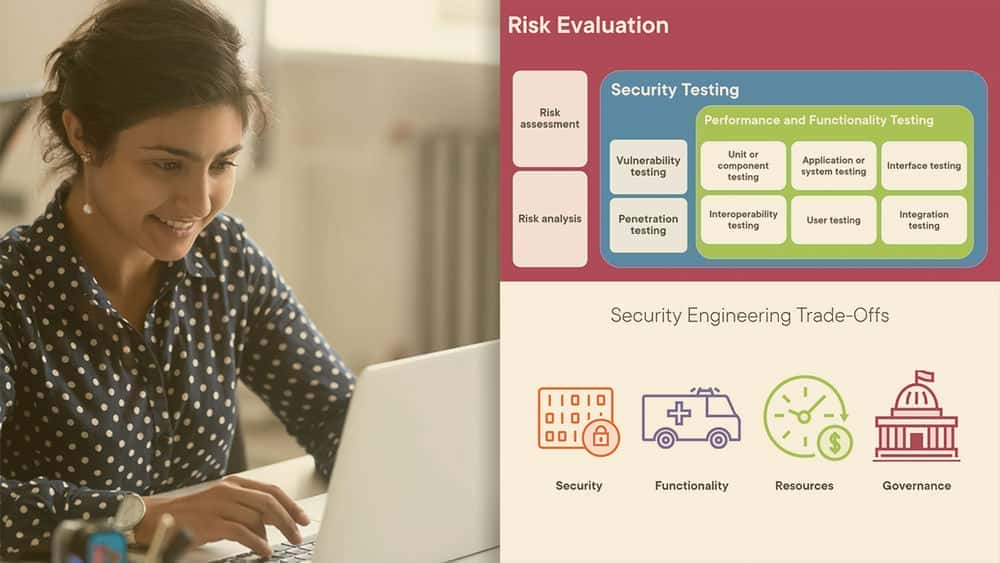





نمایش نظرات